-
u盘怎么格式化W7系统
- 2017-04-10 23:00:03 来源:windows10系统之家 作者:爱win10
最近有不少的网友想为u盘腾出更多的空间进行u盘格式化win7,那么u盘怎么格式化W7系统呢?如果我们不知道u盘怎么格式化W7系统,不清理u盘里的垃圾文件,就会过多占用内存,想要格式化也会很慢。怎么做呢?就让系统之家小编告诉你u盘怎么格式化W7系统。
方法/步骤
确保优盘正确插入电脑
通过USB口插入U盘,在电脑右下角查看是否正确接入电脑。
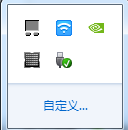
u盘怎么格式化W7系统图1
打开计算机
在电脑桌面双击打开计算机

u盘怎么格式化W7系统图2
选中U盘
在弹出的窗口中左键单击选中U盘。

u盘怎么格式化W7系统图3
选择格式化
单击右键选择格式化选项弹出格式化窗口。
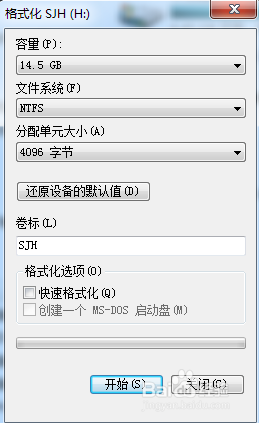
u盘怎么格式化W7系统图4
选择快速格式化
在弹出的窗口中选择快速格式化,然后点击快速格式化进行格式化U盘。
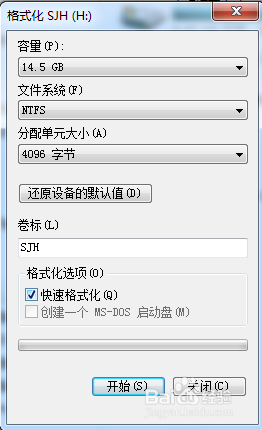
u盘怎么格式化W7系统图5
总而言之,上述就是相关u盘怎么格式化W7系统的全部内容了,不过在u盘格式化win7系统之前,一定要保证U盘是正确接入win7系统的,不然u盘与win732系统下载纯净版系统都会受损,在格式化之前别忘了别分u盘的内容哦,不然u盘格式化win7系统后想要恢复可是件很麻烦的事情哦!
猜您喜欢
- 简单易懂的雨林木风win7安装步骤..2016-11-01
- win7系统专业版64位旗舰版最新下载..2016-12-28
- 快捷键截图,小编告诉你快捷截图..2018-04-28
- win7任务栏颜色没有了解决方法..2016-08-17
- 完美世界游戏公司与新加坡国立大学合..2013-05-18
- 重装电脑系统怎么装win72022-11-22
相关推荐
- Windows Defender无法启动 Win7防火墙.. 2013-04-30
- win764位旗舰版激活密钥分享制作教程.. 2017-06-18
- excel合并单元格快捷键是什么.. 2020-06-20
- 雨林木风win10正式版系统下载.. 2016-11-10
- WIN10显示卡设置方法 2016-10-17
- 电脑公司win7旗舰版安装教程.. 2017-05-24





 系统之家一键重装
系统之家一键重装
 小白重装win10
小白重装win10
 系统之家Ghost Win8 64位专业版下载v201705
系统之家Ghost Win8 64位专业版下载v201705 mxnitro v1.1.0.2000官方版
mxnitro v1.1.0.2000官方版 系统之家ghost win7系统下载32位旗舰版1708
系统之家ghost win7系统下载32位旗舰版1708 起舞加速浏览器 v2.0官方绿色版
起舞加速浏览器 v2.0官方绿色版 小白系统ghost win7 64位纯净版201510
小白系统ghost win7 64位纯净版201510 游戏小秘书v1.0.40 官方安装版 (多功能游戏工具)
游戏小秘书v1.0.40 官方安装版 (多功能游戏工具) 蘑菇直播浏览
蘑菇直播浏览 酷我音乐盒20
酷我音乐盒20 图片批量转换
图片批量转换 深度技术32位
深度技术32位 电脑公司ghos
电脑公司ghos 魔法猪 ghost
魔法猪 ghost 飞鸽传书V5.1
飞鸽传书V5.1 雨林木风Ghos
雨林木风Ghos McAfee AVERT
McAfee AVERT KMSpico v7.0
KMSpico v7.0 粤公网安备 44130202001061号
粤公网安备 44130202001061号